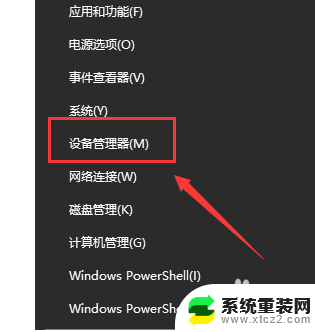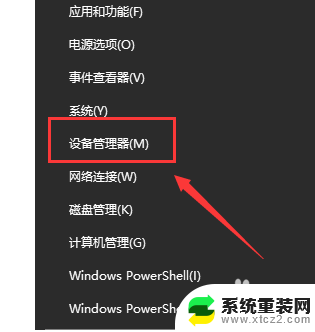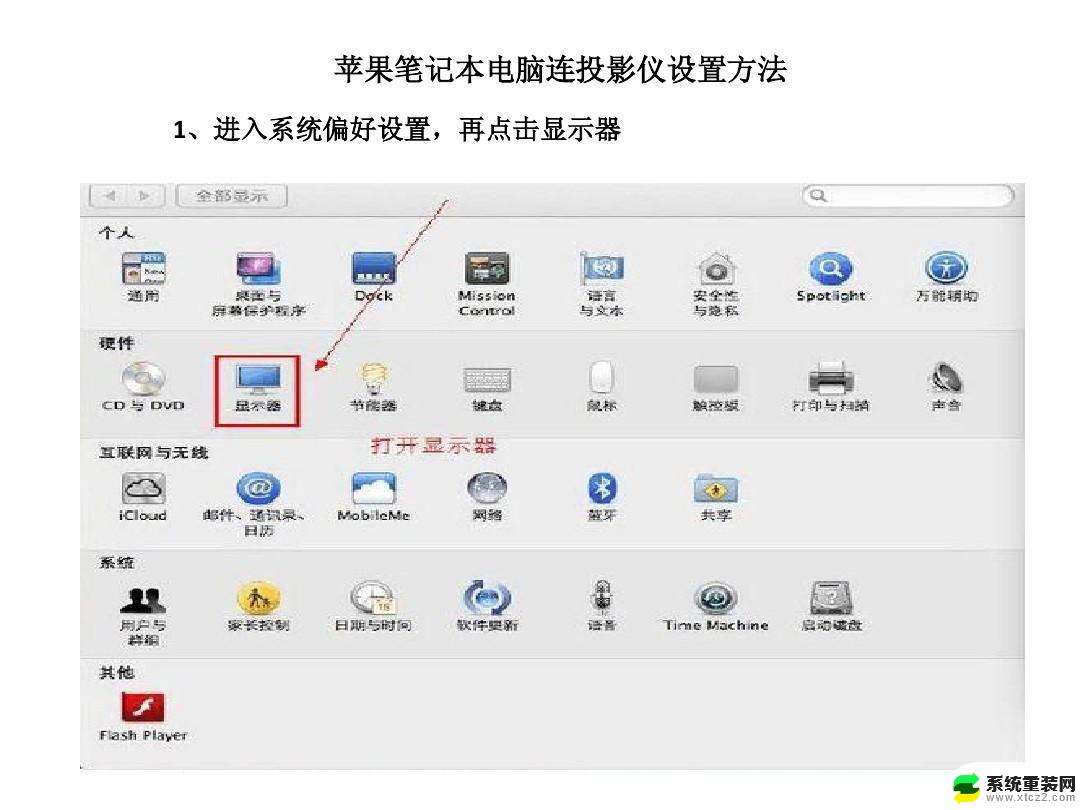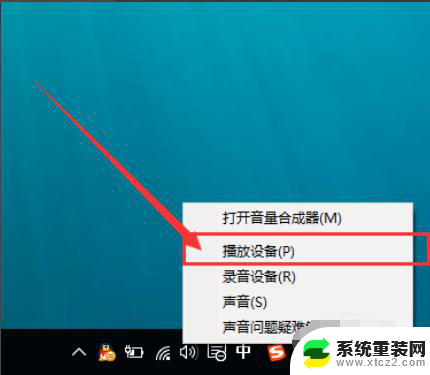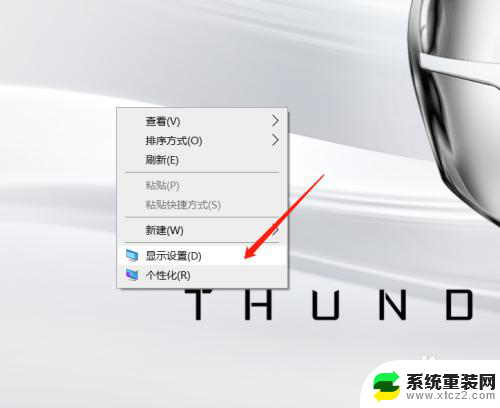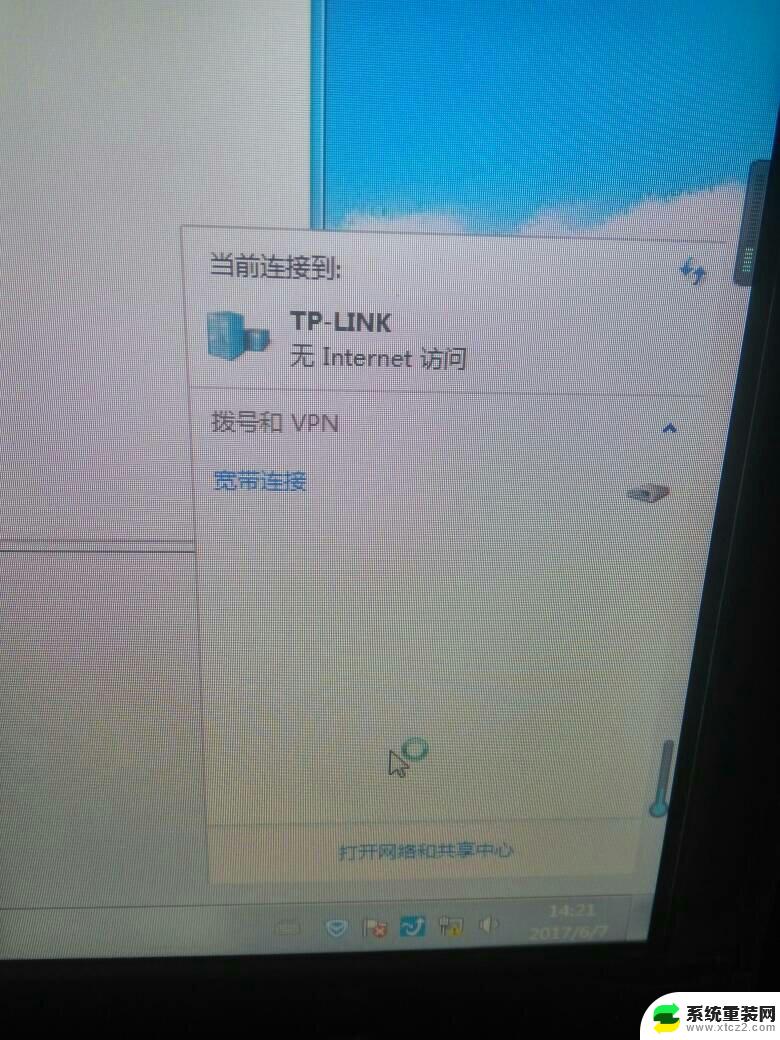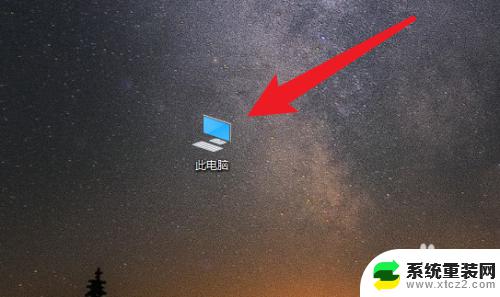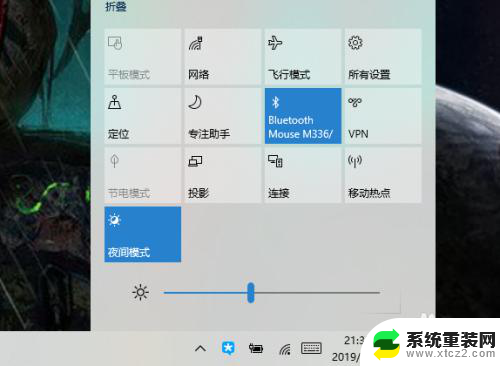投影仪连接笔记本电脑没有声音怎么设置 win10笔记本投影无声音问题解决方法
更新时间:2023-11-21 14:59:55作者:xtyang
投影仪连接笔记本电脑没有声音怎么设置,现代科技的快速进步使得投影仪在教育、商务和娱乐等领域中得到广泛应用,有时候在连接投影仪与笔记本电脑后,我们可能会遇到一个令人困扰的问题——投影仪无法输出声音。尤其是在使用win10操作系统的笔记本电脑时,这一问题似乎更加常见。为了帮助大家解决这一问题,本文将介绍一些解决方法,以确保在使用投影仪时能够获得完美的音频体验。
操作方法:
1.首先进入计算机管理,设备管理器。
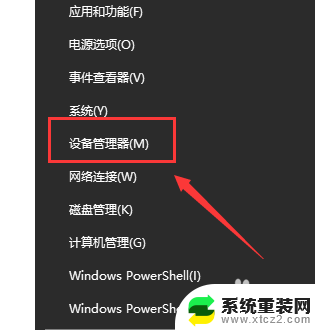
2.右键‘声音、视频和游戏控制器’→‘扫描检测硬件改动(A)’,看看是否驱动出了问题。
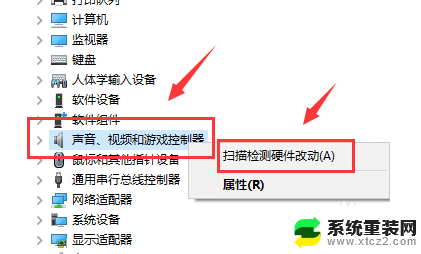
3.如果不行,可以右键‘英特尔(R)显示器音频’选择禁用,然后再次打开即可。
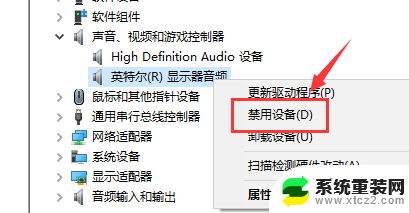
以上就是投影仪连接笔记本电脑没有声音怎么设置的全部内容,如果你遇到这种问题,可以尝试按照以上方法解决,希望对大家有所帮助。